您现在的位置是:首页 > Excel技巧>Excel VBA实现用数字代替文本快速录入数据
excel vba快速录入常用数据-Excel VBA实现用数字代替文本快速录入数据
![]() 发布于2022-04-150人已围观
发布于2022-04-150人已围观
在Excel中录入数据是非法方便的。但是也有时会遇到一些录入的麻烦。 合理地运用技巧可以提高我们的工作效率。
如在填写的数据时,需要填写某列员工所属的部门,包括有“销售部”、“信息部”、“人事部”等等,如果我们能用数字代替这些文字内容输入的话,必将大大提高我们录入的效率。
下面介绍一下如何利用VBA代码实现数据的快速录入。
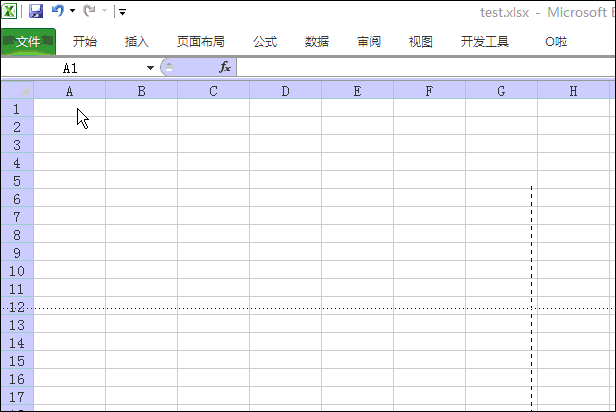
根据思路,我们只需要在该工作表的Change事件中输入了如下的代码:
Private Sub Worksheet_Change(ByVal Target As Range) If Target.Column = 1 Then '只在第一列实现该功能 If Target.Value = 1 Then Target.Value = "销售部" Else If Target.Value = 2 Then Target.Value = "信息部" Else If Target.Value = 3 Then Target.Value = "人事部" End If End If End If End If End Sub
解析:
此时在Excel窗口中输入相应的数字就可以被替换成指定的文本内容了。代码中“Target.Column = 1”用于指定只能在第一列输入这些数据时才有效(如果不指定对整个工作表都有效),这样才能保证在其他列输入这些数据时不会受到影响。类似地,我们还可以用代码来控制在其他列中快速地录入文本。该技巧适合事先加载到表格中或编制成程序让不熟悉Excel的人员使用,这样我们将员工填写的表格(在相应的编号内容中打勾或直接填写指定内容的编号)收上来之后就可以快速地采集数据了。
可能有的朋友会想,先输入这些数据,然后用查找替换的方法不也行吗。然而我们会发现,用查找替换操作容易将其他列中的这些数据错误地替换掉,如果每个数字经确认后再替换就显得比较烦琐了,而用代码就不会出现这些问题,加载之后就可以一劳永逸了。
参考至:Office教程学习网
- 上篇文章:excel关闭工作簿时设置某个区域不能为空的提示
- 下篇文章:Excel VBA调用函数公式的方法汇总
相关文章
文章评论
共0条评论
- 这篇文章还没有收到评论,赶紧来抢沙发吧~